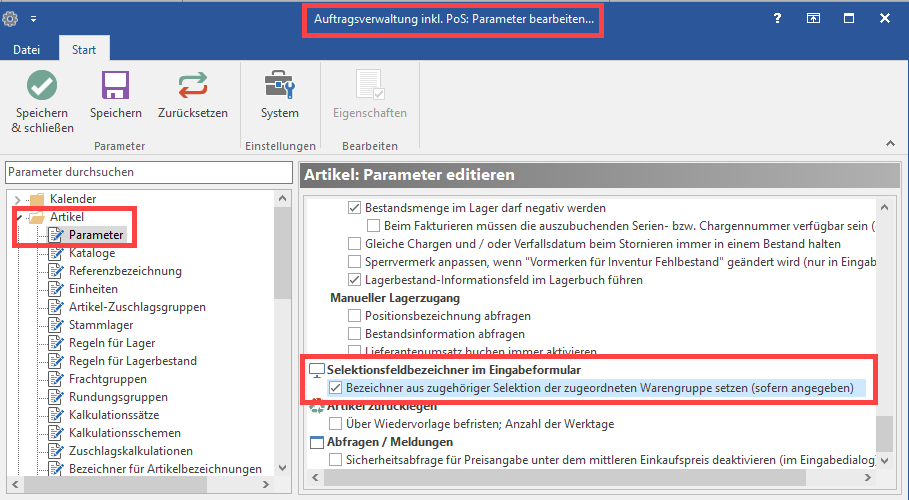In diesem Register stehen Ihnen Selektionsfelder zur Verfügung. Es handelt sich hierbei um weitestgehend frei konfigurierbare Datenfelder, die der Aufnahme bestimmter Kennzeichen bzw. weiterer Informationen dienen.
Bevor die Selektionen genutzt werden können, müssen sie im Datenbank-Manager aktiviert werden.
Artikelselektionsbezeichner aus Warengruppen
In den Parametern der Artikel (Schaltfläche: PARAMETER - Bereich ARTIKEL - PARAMETER) können Sie das Kennzeichen: "Bezeichner aus zugehöriger Selektion der zugeordneten Warengruppe setzen (sofern angegeben)" setzen.
Sie können dann folgendes erreichen: Sobald einem Artikel eine Warengruppe zugeordnet wird, werden zuvor definierte Selektionsfelder mit der in der Warengruppe angegebenen Bezeichnung versehen. D.h. pro Artikel können Bezeichner der Selektionsfelder unterschiedlich beschriftet werden in Abhängigkeit von der zugeordneten Warengruppe.
Gehen Sie wie nachfolgend beschrieben vor, um die Funktion zu nutzen:
1. Richten Sie im DB Manager für die Warengruppe die Bezeichner für die Selektionen ein. Achten Sie darauf, nur die Selektionen in der Warengruppe zu verwenden, die im Artikel veränderbar beschriftet sein sollen. Möchten Sie z.B. die Selektionen 1 - 10 in allen Artikeln gleichlautend beschriftet haben, so beginnen Sie in der Warengruppe erst mit der Einrichtung der Selektion 11.
2. Verwenden Sie dabei in der Warengruppe für die Bezeichnung einen neutralen Begriff wie z.B. Vorgabe1, Vorgabe2 usw. (Die Vorgabe-Bezeichnung für den Artikel wird erst später in Schritt 5 in der Eingabe der Warengruppe im Programm eingetragen.)
3. Richten Sie im DB Manager für die Artikel die gleichen Selektionen ein, die Sie zuvor in der Warengruppe eingerichtet haben. Verwenden Sie auch hier neutrale Bezeichnungen wie z.B. Feld1, Feld2, usw. (Die Bezeichnung wird später im Programm aus der im Artikel eingetragenen Warengruppe ausgelesen.)
4. Aktivieren Sie über die Schaltfläche: PARAMETER - Bereich ARTIKEL - PARAMETER das Kennzeichen: "Bezeichner aus zugehöriger Selektion der zugeordneten Warengruppe setzen (sofern angegeben)". Andernfalls findet die Zuordnung nicht statt.
5. Tragen Sie in der Warengruppe in die gewünschten Selektionsfelder die gewünschte Vorgabe-Beschriftung für den Artikel ein. Gehen Sie hierzu im Bereich: VERKAUF auf das Register: WARENGRUPPEN und öffnen Sie die entsprechenden Einträge. Sobald Sie in den Stammdaten eines Artikels eine Warengruppe eintragen werden die in der Warengruppe vorgegeben Bezeichnungen als Beschriftung für die Artikel-Selektionen verwendet.
Beispiel:
Ausgangslage
Die Warengruppen "Süßigkeiten" und "Reinigungsmittel" sollen eigene Selektionsbezeichnungen bekommen.
Zuvor wurden im Datenbank-Manager bereits jeweils für die Datenbanken "Artikel" und "Warengruppen" identische Selektionsfelder angelegt:
- Selektion 1 (Mit Bezeichnung für Auswahlbox: "Vorgabe 1")
- Selektion 2 (Mit Bezeichnung für Auswahlbox: "Vorgabe 2")
- Selektion 3 (Mit Bezeichnung für Auswahlbox: "Vorgabe 3")
Nach dieser Vorbereitung sollen für die Warengruppen "Süßigkeiten" und "Reinigungsmittel" Selektionsbezeichnungen vergeben werden, die je nachdem zu welcher Warengruppe der Artikel gehört, angezeigt wird.
Vorgehen
Bitte öffnen Sie die jeweiligen Warengruppen und geben in den Feldern Selektion 1, Selektion 2 und Selektion 3 die Beschriftungen ein, die im Selektionsfeld der Artikel erscheinen soll.
Die Eingabe wird mit "Speichern & schließen" übernommen.
Ergebnis
In den jeweiligen Artikeln werden jetzt die Bezeichner der Selektionen angezeigt, die für die jeweilige Warengruppe relevant sind:
Bei der Zugehörigkeit zu "Süßigkeiten" sind das nach unserer Beispiel-Vorgabe die Selektions-Bezeichner: "Schokoladenart", "Enthält Erdnüsse", "Kalorienreduziert".
Bei der Zugehörigkeit zu "Reinigungsmittel" werden die Selektionen mit den Bezeichnern: "Umwelteigenschaften", "Farbe", "Geruch" versehen.
Tipp!
Diese Methode eignet sich vor allem dann, wenn besonders viele Artikel und Warengruppen vorhanden sind.